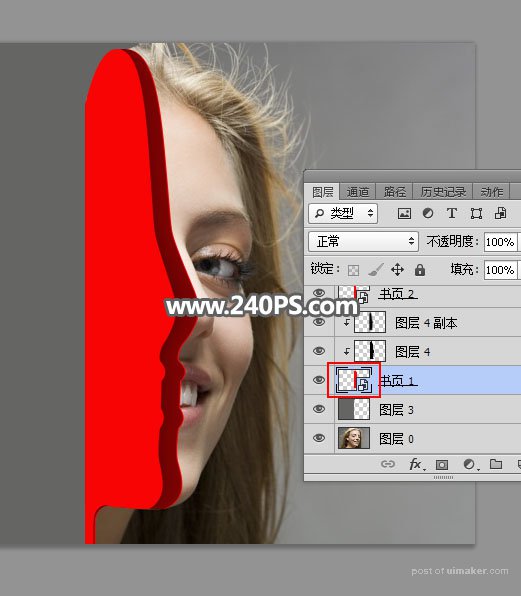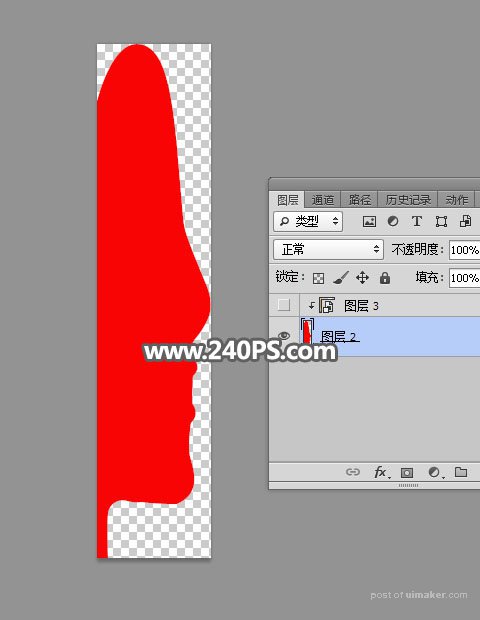来源:网络 作者:昀恒
12、这时候我们看不出什么效果。
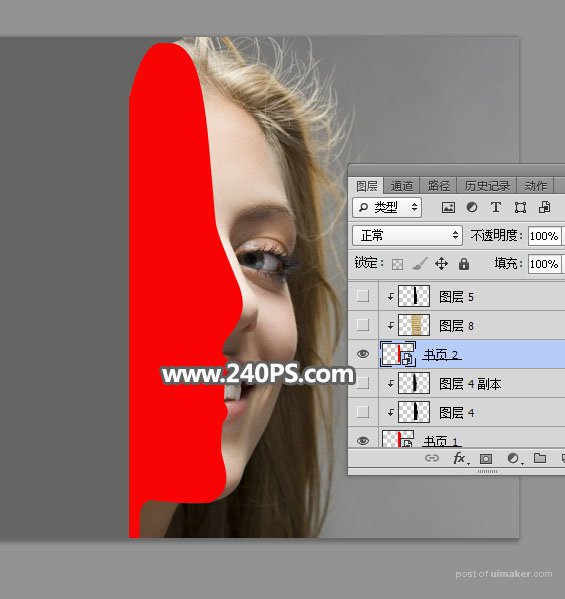
13、选择“书页1”图层。
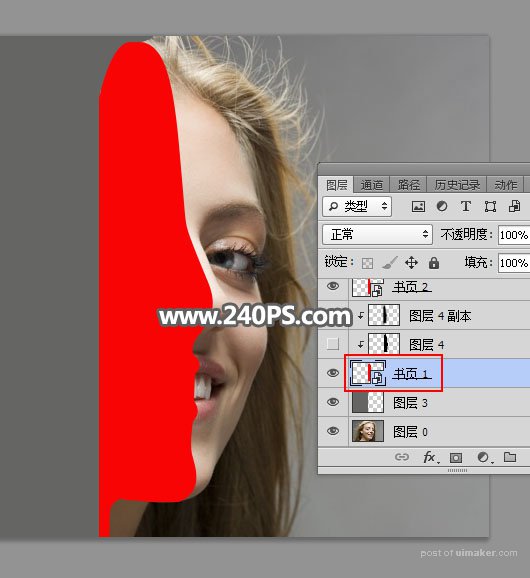
14、按住Ctrl键 + 鼠标左键点击一下缩略图,载入选区。
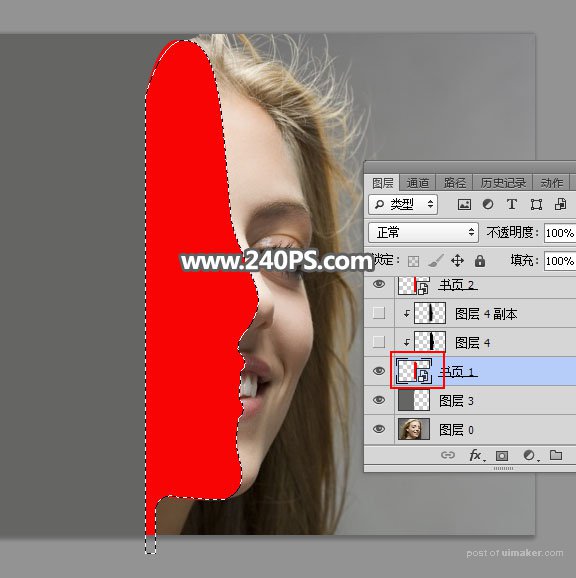
15、在工具箱选择“矩形选框工具”,然后按键盘上的向左方向键一下,往左移动一个像素。
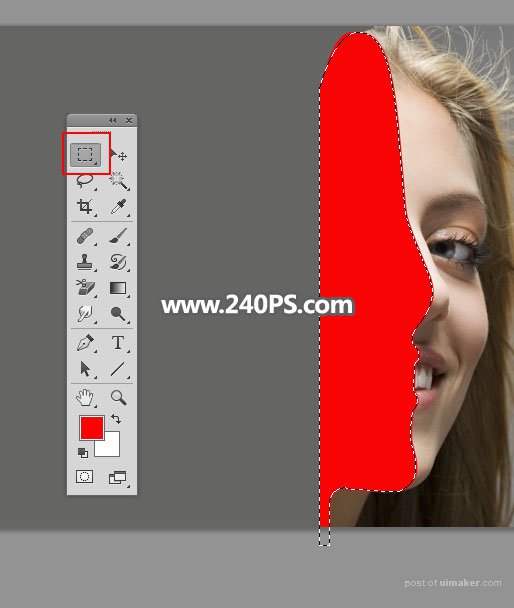
16、新建一个图层,用油漆桶工具填充黑色,再按Ctrl + Alt + G 创建剪切蒙版。
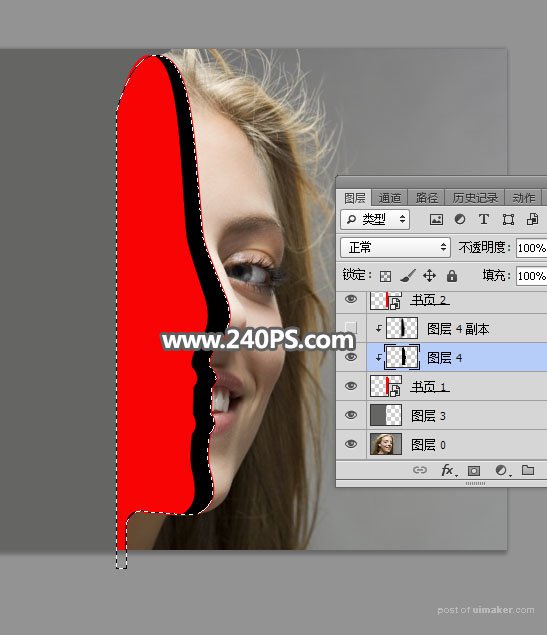
17、按Ctrl + D 取消选区,再把图层不透明度改为50%,如下图。
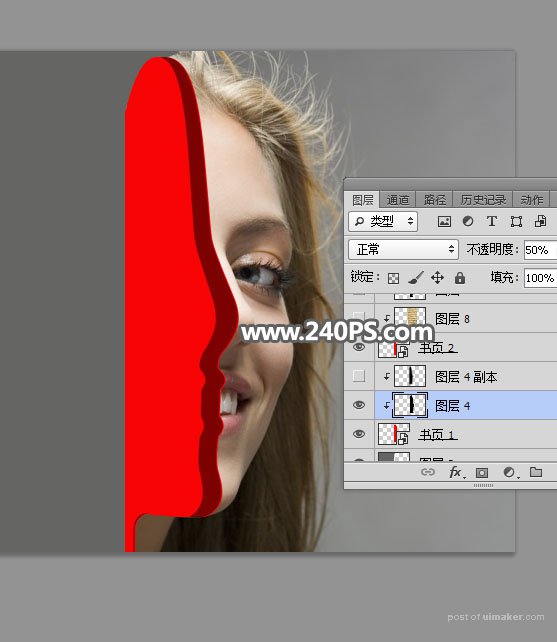
18、按Ctrl + J 把当前图层复制一层,然后创建剪切蒙版。

19、选择菜单:滤镜 > 模糊 > 高斯模糊,半径设置为15。
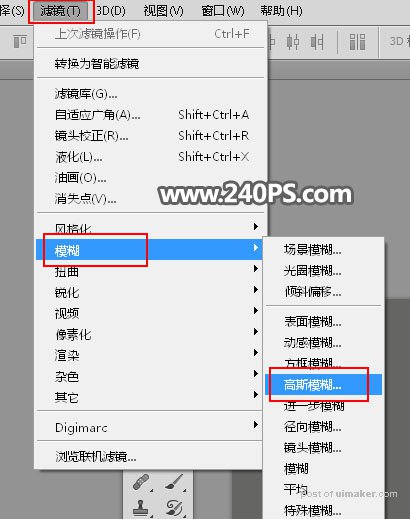
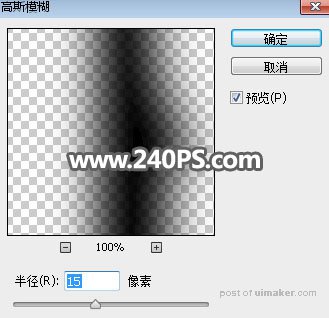
20、用移动工具把色块往左移动一点距离,如下图。
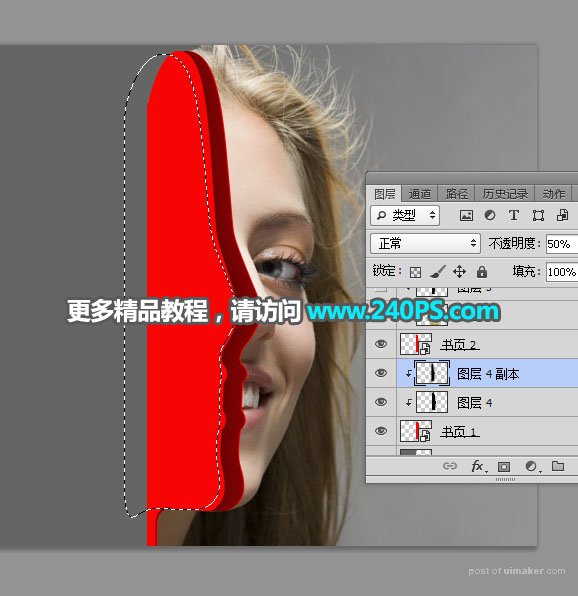
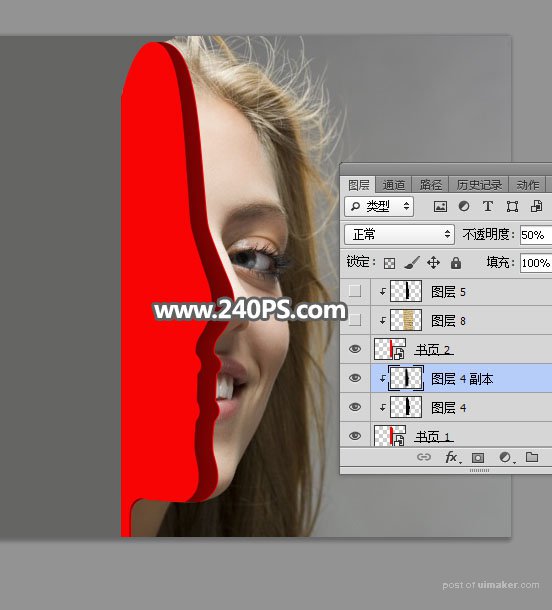
21、双击“书页1”图层缩略图编辑智能对象。